 | ||
Настройка модема/маршрутизатора D-Link 2600u/2640u в режиме маршрутизатора с NAT. В этом режиме PPPoE соединение с нашим сервером доступа устанавливается самим модемом, а все компьютеры локальной сети получают доступ в интернет через NAT модема в автоматическом режиме с минимальными настройками.
- Включите автоматическое получение IP адреса и адреса DNS в свойствах протокола TCP/IP вашей сетевой карты.
- Подключите модем к сети питания, сплиттеру или линии ADSL, сетевой карте либо концентратору вашей локальной сети.
- Запустите браузер и зайдите по адресу http://192.168.1.1
- Введите имя пользователя и пароль. По умолчанию имя пользователя admin и пароль admin.
- Войдите в закладку Advanced -> WAN и нажмите Add
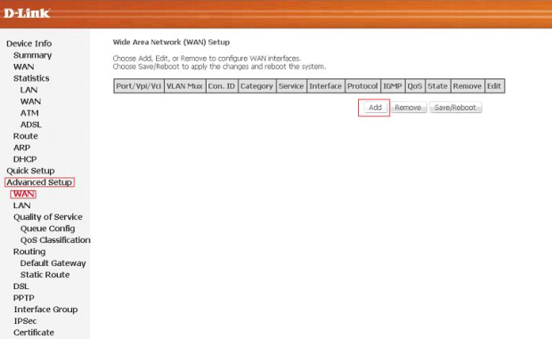
- Указываем VPi = 8, VCI = 81. Остальное оставляем без изменений, как на рисунке. Жмём Next.
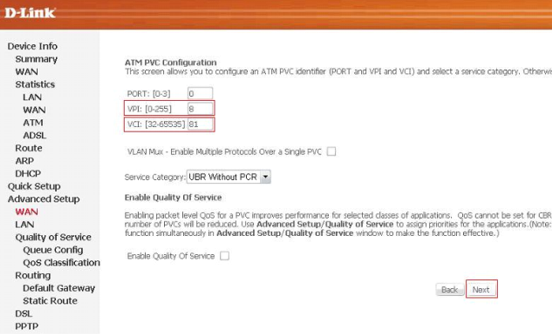
- Выбираем режим PPPoE. Жмём Next.
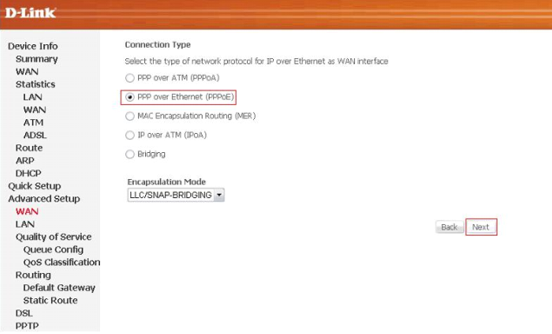
- В строке PPP Username указываем ваш логин к услугам передачи данных из памятки абонента, в строке PPP Password указываем ваш пароль к услугам передачи данных из памятки абонента. В строке PPPoE Service Name указываем “tcm”. Обязательно включаем функцию Enable KeepAlive и устанавливаем значение 1 min. Жмём Next.
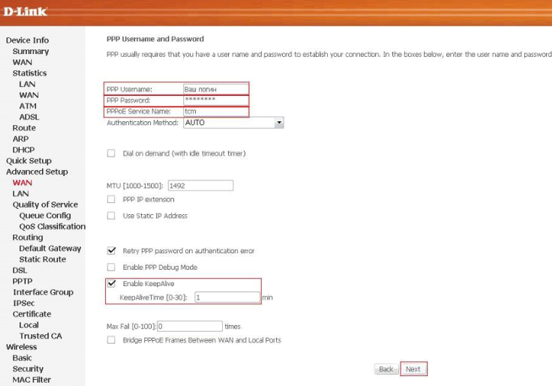
- Обязательно включаем трансляцию адресов NAT. Включение фаервола не является обязательным, но не повредит. Жмём Next.
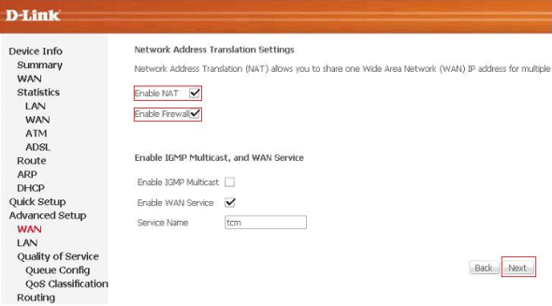
- На этом настройка завершена. Жмём Save, в следующем окне жмём Save and Reboot. После перезагрузки, маршрутизатор готов работе.
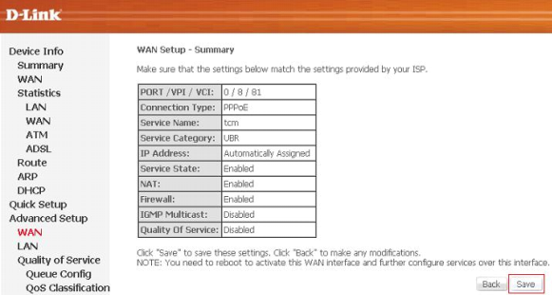
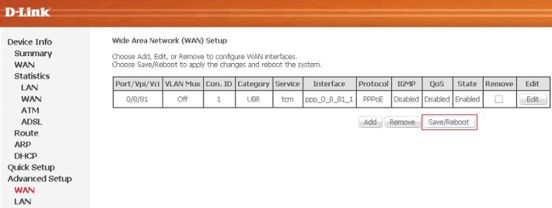
Настройка Wireless
- Заходим в меню Wireless -> Basic. В строке SSID указываем название вашей wireless сети, к примеру Home. Жмём Save/Apply.
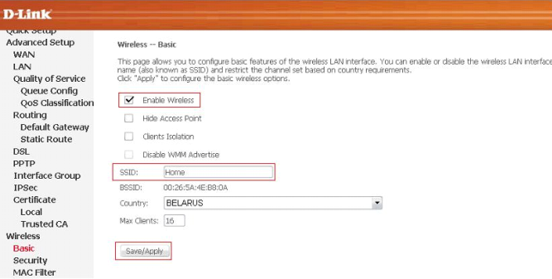
- Заходим в меню Wireless -> Security. Выбираем метод аутентификации WPA2-PSK, ниже в строке WPA Pre-Shared Key указываем ключ сети, любой на ваше усмотрение (не менее 8 символов). Он будет указываться при подключении к вашей wireless сети Home. Нажимаем Save/Apply. После настройки следует перезагрузить модем, что бы все изменения вступили в силу.
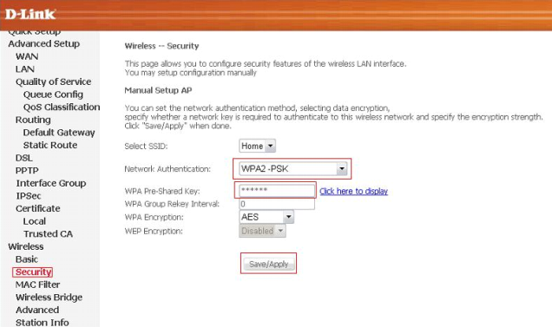
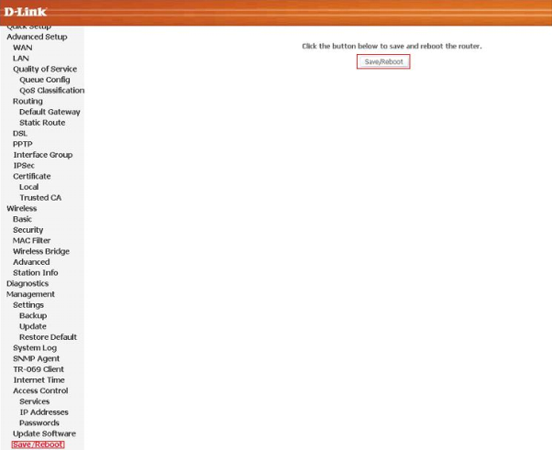
- После перезагрузки модема пробуем подключится к вашей беспроводной сети. Выбираем сеть Home из списка доступных беспроводных сетей, если в списке её нет, проверьте включен ли адаптер беспроводных сетей на компьютере. Далее появится запрос ключа сети, вводим тот ключ который указывался в поле Pre-Shared Key в настройках Wireless сети модема.
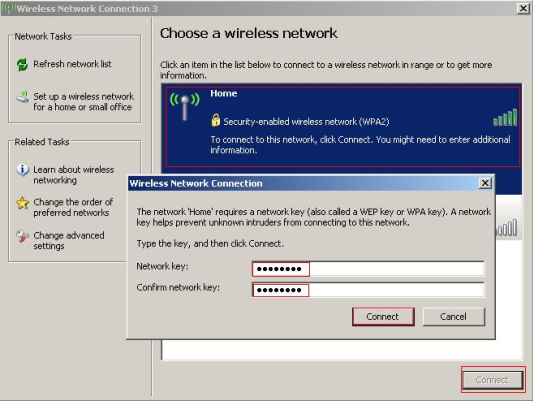
- При успешном подключении в состоянии подключения беспроводной сети вы увидите следующее: В графе Status/Состояние должно быть “Connected/Подключен”, В закладке “Support/Поддержка” в графе Address Type/Тип Адреса должно быть Assigned by DHCP/Присвоен DHCP. В этом случае всё сделано правильно и можно приступать к работе с маршрутизатором D-Link 2600u/2640u по беспроводной связи. В любых других случаях следует перепроверить настройки модема/компьютера.
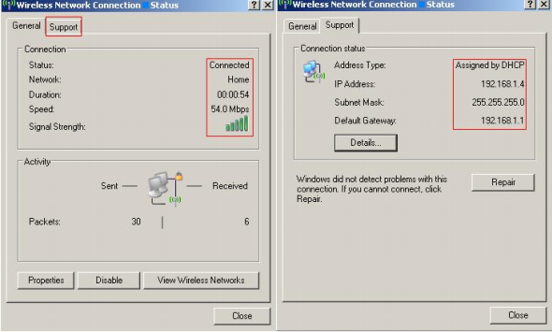
Дополнительно
- Так же настоятельно рекомендуем обновить версию прошивки вашего маршрутизатора с официального сайта http://dlink.ru


